Smartfony i tablety są często używane do szybkiego dostępu do zawartości książki adresowej i kalkulatorów, ale czasami można znaleźć numer telefonu lub przeprowadzić szybkie obliczenia na komputerze Mac i musisz zabrać wyniki ze sobą do innej lokalizacji w pokój. Zamiast zapisywania go w notatniku, jeśli będziesz miał dostęp do komputera Mac z innej lokalizacji, możesz skorzystać z kilku szybkich funkcji aplikacji Kontakty i Kalkulator, aby zobaczyć wyniki z odległości.

Zarówno programy Kalkulator, jak i Kontakty obsługują widok typu dużego, w którym pewne liczby mogą być wyświetlane na całym ekranie, a nie na zwykłej karcie kontaktu lub oknie kalkulatora samej aplikacji.
W kalkulatorze można to zobaczyć, klikając prawym przyciskiem myszy ekran liczbowy, w którym pojawi się "Duży typ" jako opcja w menu kontekstowym. Wybranie tej opcji spowoduje wyświetlenie aktualnego numeru dużymi, półprzezroczystymi literami, które powinny być czytelne z dużej odległości. Podobnie, w przypadku numerów telefonów kontaktowych, możesz kliknąć etykietę numeru (np. Praca, Dom, Telefon itp.) I zobaczyć tam opcję "Pokazuj w dużym typie", która zaprezentuje ją w podobny sposób.
Chociaż być może nie są one używane tak często, te opcje mogą być wygodnymi sposobami, aby nie tylko widzieć te liczby osobiście, ale także przekazywać je innym, zwłaszcza jeśli masz system laptopa. Jeśli ktoś po drugiej stronie pomieszczenia potrzebuje wyniku obliczeń, to mimo że możesz go wykrzyczeć, możesz również wywołać Duży typ i włączyć system, aby osoba mogła go zobaczyć.

Te dwie opcje są zabawne, ale dodatkowo system obsługuje funkcję powiększania ekranu, która może również zwiększać wyniki kalkulatora i książki adresowej, ale także powiększać dowolny aspekt wyświetlacza. Aby to zrobić, najpierw włącz powiększanie, naciskając Option-Command-8 na klawiaturze, a następnie naciśnij Option-Command-plus lub Option-Command-minus, aby ustawić poziom powiększenia. Możesz również przytrzymać klawisz Control i przewijać w górę lub w dół, aby powiększać i pomniejszać.
W widoku z powiększeniem ekranu zakresy wyświetlania będą zasłonięte, ale możesz je odsłonić, przesuwając kursor myszy do wybranej lokalizacji. Powiększanie ekranu nie tylko przydaje się przy powiększaniu treści, aby ludzie mogli je zobaczyć z daleka, ale także mogą być używane do tworzenia osadzonych i stałych filmów w nieco pełnoekranowym widoku.

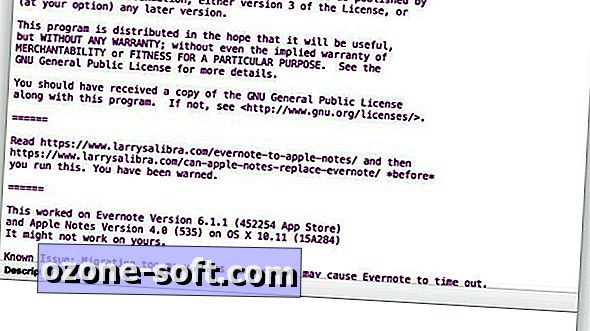










Zostaw Swój Komentarz